硬盘坏道修复的方法
- 格式:docx
- 大小:22.32 KB
- 文档页数:6

对于个人电脑用户来说,硬盘的更新频率一般没有CPU 或显示卡那么快--即使要买新硬盘,老硬盘也要挂在机箱里发挥余热,所以人们最不愿意看到硬盘出故障,尤其是当硬盘中保存了珍贵的数据资料时。
硬盘属逻辑损坏倒也罢了,大不了重装软件,但物理损坏呢?其实只要情况不是特别严重,用一些方法处理,一般也能解决问题。
首先来看看硬盘有了物理损伤,也就是有了坏道后有哪些现象:1.读取某个文件或运行某个软件时经常出错,或者需要经过很长时间才能操作成功,其间硬盘不断读盘并发出刺耳的杂音,这种现象意味着硬盘上载有数据的某些扇区已坏。
2.开机时系统不能通过硬盘引导,软盘启动后可以转到硬盘盘符,但无法进入,用SYS命令传导系统也不能成功。
这种情况比较严重,因为很有可能是硬盘的引导扇区出了问题。
3.正常使用计算机时频繁无故出现蓝屏。
对于前面3种情况,我们一般都有办法作或多或少地补救。
以下提供了几种方法来对硬盘的坏道作修复,要注意的是,应该优先考虑排在前面的方法。
1.首先从最简单的方法入手。
在资源管理器中选择硬盘盘符,右击鼠标,在快捷菜单中选择“属性”,在“工具”项中对硬盘盘面作完全扫描处理,并且对可能出现的坏簇作自动修正。
对于以上第2种情况即不能进入 Windows的现象,则可以用Windows 的启动盘引导机器,然后在“A:>”提示符后键入“scand isk X:”来扫描硬盘,其中“X”是具体的硬盘盘符。
对于坏簇,程序会以黑底红字的“B”(bad)标出。
2.实际上,第1种方法往往不能奏效,因为Windows对“坏道”的自动修复很大程度上是对逻辑坏道而言,而不能自动修复物理坏道,所以有必要考虑对这些坏道作“冷处理”。
所谓“冷处理”就是在这些坏道上作标记,不去使用,惹不起还躲得起。
记住第1种方法中坏道的位置,然后把硬盘高级格式化,将有坏道的区域划成一个区,以后就不要在这个区上存取文件了。
要说明的是,不要为节约硬盘空间而把这个区划得过分“经济”,而应留有适当的余地,因为读取坏道周围的“好道”是不明智的--坏道具有蔓延性,如果动用与坏道靠得过分近的“好道”,那么过不了多久,硬盘上新的坏道又将出现。
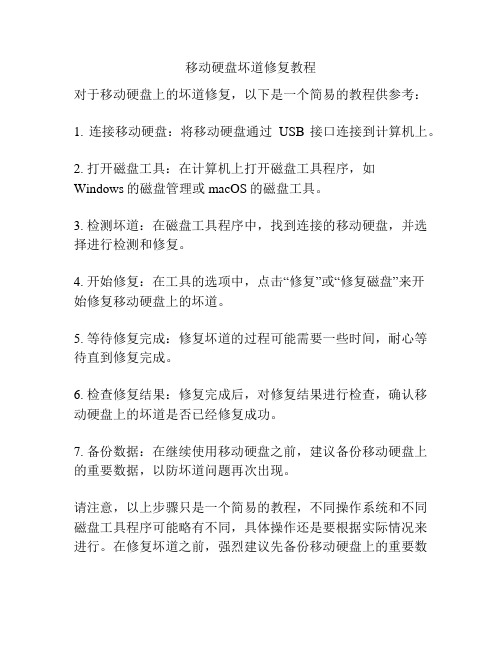
移动硬盘坏道修复教程
对于移动硬盘上的坏道修复,以下是一个简易的教程供参考:
1. 连接移动硬盘:将移动硬盘通过USB接口连接到计算机上。
2. 打开磁盘工具:在计算机上打开磁盘工具程序,如
Windows的磁盘管理或macOS的磁盘工具。
3. 检测坏道:在磁盘工具程序中,找到连接的移动硬盘,并选择进行检测和修复。
4. 开始修复:在工具的选项中,点击“修复”或“修复磁盘”来开
始修复移动硬盘上的坏道。
5. 等待修复完成:修复坏道的过程可能需要一些时间,耐心等待直到修复完成。
6. 检查修复结果:修复完成后,对修复结果进行检查,确认移动硬盘上的坏道是否已经修复成功。
7. 备份数据:在继续使用移动硬盘之前,建议备份移动硬盘上的重要数据,以防坏道问题再次出现。
请注意,以上步骤只是一个简易的教程,不同操作系统和不同磁盘工具程序可能略有不同,具体操作还是要根据实际情况来进行。
在修复坏道之前,强烈建议先备份移动硬盘上的重要数
据,以防修复过程中数据丢失。
如果移动硬盘上的坏道问题无法自行修复,建议将其送修给专业的数据恢复服务机构。

如何维修硬盘坏道如何维修硬盘坏道‖治疗⽅法‖1、Scandisk磁盘扫描程序是解决硬盘逻辑坏道最常⽤的⼿段,⽽常见的Format 命令不能对任何硬盘坏道起到修补作⽤。
如果硬盘出现了坏道,可在Windows系统环境下,在“我的电脑”中选中要处理的硬盘盘符,选择其“属性”,在出现的“⼯具”按钮中选择“查错状态”,点击“开始检查”,再在“扫描类型”中选“全⾯检查”,并将“⾃动修复错误”打上“勾”,然后“开始”既可,它将对硬盘盘⾯作完全扫描处理,并且对可能出现的坏簇作⾃动修正。
其次,在Dos状态下,硬盘有坏道,计算机在启动时⼀般会⾃动运⾏Scandisk进⾏扫描,并将坏簇以⿊底红字的“B”(bad)标出。
如果系统在启动时不进⾏磁盘扫描或已不能进⼊Windows系统,也可⽤软盘或光盘启动盘启动电脑后,在相应的盘符下运⾏Scandisk *:(注*为要扫描的硬盘盘符),回车后来对相应需要扫描修复的硬盘分区进⾏修理。
2、诺顿⼯具箱中的NDD“磁盘医⽣”及PCTOOLS等相关⼯具对硬盘进⾏扫描也是修复硬盘坏道的最常⽤的⽅法。
3、如果硬盘上出现了⽆法修复的坏簇或物理坏道,⼤家可⽤⼀些磁盘软件将这些坏道单独分为⼀个区并隐藏起来,这样可令你的硬盘延长很多正常的使⽤寿命。
4、系统显⽰“TRACK 0 BAD,DISK UNUSABLE”,意思为“零磁道损坏,硬盘⽆法使⽤”或⽤磁盘扫描程序扫描其它硬盘时其0扇区出现红⾊“B”。
硬盘0扇区损坏,可以合理运⽤⼀些磁盘软件,把报废的0扇区屏蔽,⽽⽤1扇区取⽽代之就能起到起死回⽣的效果,这样的软件如Pctools9.0和NU8等等。
以Pctools9.0为例来做说明。
⽤盘启动电脑后,运⾏Pctools9.0⽬录下的De.exe ⽂件,接着选主菜单Select中的Drive,进去后在Drive type项选Physical,按空格选定,再按Tall键切换到Drives项,选中hard disk,然后OK回车后回到主菜单,打开Select菜单,这时会出现Partition Table,选中进⼊后出现硬盘分区表信息。

硬盘有坏道怎么修复
硬盘的坏道一般是物理损坏或者数据损坏造成的,修复坏道主要有以下几种方法:
1. 使用磁盘工具修复:可以使用操作系统自带的磁盘工具,如Windows的磁盘检查工具(chkdsk)或Mac的磁盘工具(Disk Utility),运行修复程序可以自动修复一些简单的坏道。
2. 使用第三方修复工具:有一些专门的硬盘修复软件,如HDD Regenerator、SpinRite等,可以扫描并尝试修复坏道。
这些软件通常需要付费购买。
3. 更换磁盘部件:如果硬盘的坏道比较严重,无法通过软件修复,可能需要更换硬盘的部件,如读写头、磁盘盘片等。
这个操作需要专业维修人员进行。
4. 数据备份和格式化:如果硬盘上的坏道已经严重到无法修复或对数据安全有较大威胁,可以考虑先将重要数据备份,然后进行磁盘格式化,将坏道隔离。
需要注意的是,修复坏道的过程中应备份好重要数据,避免数据丢失。
另外,硬盘坏道的修复并非百分之百成功,有时可能无法完全修复,只能排除使用坏道而已。
因此,如果硬盘出现坏道,建议及时备份数据,并考虑更换一块新的硬盘。

电脑硬盘有坏道怎么解决电脑硬盘有坏道的解决方法:一、物理坏通道的修复如果按照上述步骤重新分区格式化之后,仍然发现硬盘有坏道,那么硬盘很有可能就是有物理坏道了。
其实在这种情况下,我们也不必急于对硬盘坏道是否可以修复下结论,还可以采用另外一个软件对硬盘进行低格,在进行重新分区格式化,有些硬盘坏道也有可能通过这种方式得到解决。
a、低级格式化硬盘低格的方式有两种,一种是通过主板bios自带的低格工具,一种是采用软件的方式进行低格。
通过主板bios自带的低格工具的方法会受到主板的限制,有些主板在bios中并没有配备这样的程序,并且目前新型号的主板大多都没有这个低格的功能了,所以推荐还是采用软件的方式来进行硬盘的低级格式化。
Maxtor制作了一个低级工具low-Exe,这个软件可以降低Maxtor硬盘的标准。
实际上,这个程序可以应用于各种品牌和型号的IDE硬盘。
软件的操作非常简单启动之后按“y”进入软件,只需选择需要低格的硬盘,然后选择开始低格选中的硬盘就可以了。
一般来说,低学历的过程比较长,所以你需要耐心等待。
此外,应提醒读者,如果机器上安装了其他硬盘,最好在运行低级程序时卸下硬盘,以避免数据丢失。
b、屏蔽物理坏道如果在低栅极后仍发现坏磁道,几乎可以肯定硬盘上存在物理坏磁道。
由于物理不良磁道通常是由于硬盘在使用过程中受到冲击或突然断电造成的,当磁盘高速旋转时,磁头可能会撞击磁盘,导致磁介质损坏。
即使磁盘检测软件标记了坏磁道,操作系统也不会继续访问该扇区,但物理坏磁道通常在使用一段时间后传播。
这是因为在标记坏磁道之后,硬盘仍可能访问坏通道周围的扇区,从而导致坏通道的传播。
为了避免坏通道的传播,我们最好将坏通道屏蔽到一个未使用的分区。
我们屏蔽坏道到一个未使用的分区,可以使用软件pqmagic,这个软件有dos和windows版本,但是由于我们通常是格式化硬盘之后发现仍然有坏区,而此时并没有安装windows系统,所以推荐使用dos版本的pqmagic有中文版本。

电脑维修必备知识_硬盘011_修复硬盘坏道计算机中最娇气的部件应该是硬盘了。
虽然随着制造工艺的不断进步,这种情况有所转变,一些硬盘厂家如昆腾也发布了相关的新技术,比如昆腾七代开始使用的为减少硬盘受到的冲击力而开发的SPS震动防护系统,以此指望硬盘的身体“强健”起来。
但硬盘易坏的缺点并没有得到根本的改变。
对于喜欢追新的个人电脑用户来说,硬盘的更新频率一般没有CPU或显示卡那么快--即使要买新硬盘,老硬盘也要挂在机箱里发挥余热,所以人们特别不愿意看到硬盘出故障,尤其是硬盘中保存了珍贵的数据资料时。
硬盘属逻辑损坏倒也罢了,大不了重装软件,但物理损坏呢?其实只要情况不是特别严重,用一些方法处理,一般也能解决问题。
首先来看看硬盘有了物理损伤,也就是有了坏道后有哪些现象。
1.读取某个文件或运行某个软件时经常出错,或者要经过很长时间才能操作成功,其间硬盘不断读盘并发出刺耳的杂音,这种现象意味着硬盘上载有数据的某些扇区已坏。
2.开机时系统不能通过硬盘引导,软盘启动后可以转到硬盘盘符,但无法进入,用SYS命令传导系统也不能成功。
这种情况比较严重,因为很有可能是硬盘的引导扇区出了问题。
3.正常使用计算机时频繁无故出现蓝屏。
对于前面3种情况,我们一般都有办法作或多或少地补救。
以下提供了几种方法来对硬盘的坏道作修复,要注意的是,应该优先考虑排在前面的方法。
1.首先从最简单的方法入手。
在Windows98的资源管理器中选择硬盘盘符,右击鼠标,在快捷菜单中选择“属性”,在“工具”项中对硬盘盘面作完全扫描处理,并且对可能出现的坏簇作自动修正。
对于以上第2种情况即不能进入Windows98的现象,则可以用Windows98的启动盘引导机器,然后在“A:>”提示符后键入“scand iskX:”来扫描硬盘,其中“X”是具体的硬盘盘符。
对于坏簇,程序会以黑底红字的“B”(bad)标出。
2.实际上,第1种方法往往不能奏效,因为Windows98对“坏道”的自动修复很大程度上是对逻辑坏道而言,而不能自动修复物理坏道,所以有必要考虑对这些坏道作“冷处理”。

如何修复硬盘逻辑坏道在电脑硬盘故障中,硬盘出现逻辑故障是最常见的一种,那么如果电脑硬盘出现逻辑坏道,该如何解决?今天小编教大家几种常用的解决方法,遇到此情况的网友们可以试试。
一般情况下,硬盘产生逻辑坏道的原因:一、是由于一些正版软件会在硬盘上某些扇区写入信息,其他的软件则无法访问这个扇区,这使得硬盘检测工具也会误认为该扇区产生了坏道;二、是由于平时使用不到,如硬盘在读写数据时意外遭到重启。
碰到硬盘出现逻辑坏道,可以有两种解决方法:一、使用Windows自带的磁盘工具对磁盘进行扫描,并对错误进行自动修复。
具体步骤如下(以XP系统为例):1.鼠标右键单击”我的电脑“中选中”属性“,在弹出的驱动器属性窗口中依次选择“工具→开始检查”;2.选择“自动修复文件系统错误”和“扫描并恢复坏扇区”,然后点击开始。
扫描时间会因磁盘容量及扫描选项的不同而有所差异。
值得注意的是,此种修复方法并不能显示每个扇区的详细情况,所以通常在这种情况下,最好还是选择DOS下的磁盘检测工具Scandisk。
Scandisk会检测每个扇区,并且会标记坏扇区,以免操作系统继续访问这个区域。
下面介绍如何使用Scandisk。
二、Scandisk的用法具体用法如下:1、若要检测当前驱动器中的磁盘错误:scandisk2、多个驱动器中的磁盘错误:scandisk/all3、如果只做检测:scandisk/checkonly通过上述的方法,修复完成之后硬盘上坏道仍然存在,只是做上了标记,系统不会继续访问了,但是随着对硬盘的继续使用,我们可能会发现硬盘坏道有可能扩散,所以这种方法并不能从根本上解决问题。
三、重新格式化硬盘比较妥善的办法是对硬盘数据进行备份,然后重新分区格式化硬盘,一般来说,如果硬盘上的故障仅仅是逻辑坏道,就可以彻底的解决问题。
当然,建议在进行重新分区和格式化之后,使用DOS下Scandisk再次对硬盘进行检测,确保硬盘逻辑坏道的完全修复。

硬盘坏道分为逻辑坏道和物理坏道两种,前者为软坏道,通常为软件操作或使用不当造成的,可用软件修复;后者为真正的物理性坏道,它表明你的硬盘磁道上产生了物理损伤,只能通过更改硬盘分区或扇区的使用情况来解决。
如果你的硬盘一旦出现下列这些现象时,你就该注意硬盘是否已经出现了坏道:(1)在读取某一文件或运行某一程序时,硬盘反复读盘且出错,提示文件损坏等信息,或者要经过很长时间才能成功;有时甚至会出现蓝屏等;(2)硬盘声音突然由原来正常的摩擦音变成了怪音;(3)在排除病毒感染的情况下系统无法正常启动,出现“Sector not found”或“General error in reading drive C”等提示信息;(4)FORMAT硬盘时,到某一进度停止不前,最后报错,无法完成;(5)每次系统开机都会自动运行Scandisk扫描磁盘错误;(6)对硬盘执行FDISK时,到某一进度会反复进进退退;(7)启动时不能通过硬盘引导系统,用软盘启动后可以转到硬盘盘符,但无法进入,用SYS命令传导系统也不能成功。
这种情况很有可能是硬盘的引导扇区出了问题。
如果出现上述错误,你就需要加倍小心,这说明你的硬盘已经出现坏道了!硬盘坏道的修复1.修复逻辑坏道首先从最简单的方法入手。
借助Windows下的磁盘扫描工具,在资源管理器中选中盘符后单击鼠标右键,在弹出的驱动器属性窗口中依次选择(如图1)(图)“工具→开始检查”,将扫描类型设定为完全扫描,并选择自动修复错误,然后点击开始,扫描时间会因磁盘容量及扫描选项的不同而有所差异(如图2)(图)。
如果逻辑坏道存在于系统区导致无法正常启动,我们可以使用Windows 98/Me的启动盘,在DOS提示符下键入:Scandisk 盘符,按回车,一旦发现坏道,程序会提示你是否要Fix it(修复),选择Yes开始修复,许多因系统区出现逻辑坏道无法正常启动Windows的问题一般都可以用此方法解决。

硬盘坏道修复原理硬盘坏道是指硬盘表面上的一些不良磁道或者部分磁道损坏,导致数据读取或写入时出现错误。
硬盘坏道的存在会严重影响数据的安全性和完整性,因此修复硬盘坏道是非常重要的。
下面我们来了解一下硬盘坏道修复的原理。
首先,硬盘坏道的修复原理是通过对硬盘进行扫描和检测,找出坏道的位置,然后利用一些技术手段将坏道隔离或修复,以恢复硬盘的正常使用。
硬盘坏道修复的主要方法有物理修复和逻辑修复两种。
物理修复是指通过专业的硬件设备和技术手段,对硬盘进行物理级别的修复。
这种方法通常需要专业的硬盘维修工具和设备,操作比较复杂,需要一定的专业知识和经验。
物理修复能够对硬盘的物理损坏进行修复,但是成本较高,操作风险也比较大。
逻辑修复是指通过软件工具对硬盘进行扫描和修复,这种方法相对来说更加简单和方便。
逻辑修复主要是通过一些硬盘修复工具对硬盘进行扫描和检测,找出坏道的位置,然后利用一些技术手段将坏道隔离或修复,以恢复硬盘的正常使用。
逻辑修复的成本较低,操作相对简单,但是对于一些严重的物理损坏可能无法完全修复。
在实际操作中,我们通常会选择逻辑修复的方法来修复硬盘坏道。
下面我们来介绍一下逻辑修复的具体原理和步骤。
首先,逻辑修复的第一步是对硬盘进行全盘扫描,找出坏道的位置。
通过专业的硬盘修复工具,我们可以对硬盘进行全面的扫描,找出坏道的位置和数量。
这个过程可能会比较耗时,但是非常重要,因为只有找出了坏道的位置,我们才能进行后续的修复操作。
找出坏道的位置之后,接下来就是对坏道进行修复。
修复的具体方法有很多种,可以是通过一些特殊的算法将坏道隔离,也可以是通过一些技术手段将坏道修复。
不同的硬盘修复工具可能会采用不同的修复方法,我们需要根据具体情况选择合适的工具和方法进行修复。
最后,修复完成之后,我们需要对硬盘进行再次检测,确保修复效果达到预期。
通过再次扫描和检测,我们可以确认坏道是否已经被修复或者隔离,以及硬盘的正常使用情况。
如果修复效果不理想,我们可能需要重新进行修复操作,直到硬盘完全恢复正常。

计算机中最娇气的部件应该是硬盘了。
虽然随着制造工艺的不断进步,这种情况有所转变,一些硬盘厂家如昆腾也发布了相关的新技术,比如昆腾七代开始使用的为减少硬盘受到的冲击力而开发的SPS震动防护系统,以此指望硬盘的身体“强健”起来。
但硬盘易坏的缺点并没有得到根本的改变。
对于喜欢追新的个人电脑用户来说,硬盘的更新频率一般没有CPU或显示卡那么快枣即使要买新硬盘,老硬盘也要挂在机箱里发挥余热,所以人们特别不愿意看到硬盘出故障,尤其是硬盘中保存了珍贵的数据资料时。
硬盘属逻辑损坏倒也罢了,大不了重装软件,但物理损坏呢?其实只要情况不是特别严重,用一些方法处理,一般也能解决问题。
首先来看看硬盘有了物理损伤,也就是有了坏道后有哪些现象。
1.读取某个文件或运行某个软件时经常出错,或者要经过很长时间才能操作成功,其间硬盘不断读盘并发出刺耳的杂音,这种现象意味着硬盘上载有数据的某些扇区已坏。
2.开机时系统不能通过硬盘引导,软盘启动后可以转到硬盘盘符,但无法进入,用SYS命令传导系统也不能成功。
这种情况比较严重,因为很有可能是硬盘的引导扇区出了问题。
3.正常使用计算机时频繁无故出现蓝屏。
对于前面3种情况,我们一般都有办法作或多或少地补救。
以下提供了几种方法来对硬盘的坏道作修复,要注意的是,应该优先考虑排在前面的方法。
1.首先从最简单的方法入手。
在Windows98的资源管理器中选择硬盘盘符,右击鼠标,在快捷菜单中选择“属性”,在“工具”项中对硬盘盘面作完全扫描处理,并且对可能出现的坏簇作自动修正。
对于以上第2种情况即不能进入Windows98的现象,则可以用Windows98的启动盘引导机器,然后在“A:>”提示符后键入“scandisk X:”来扫描硬盘,其中“X”是具体的硬盘盘符。
对于坏簇,程序会以黑底红字的“B”(bad)标出。
2.实际上,第1种方法往往不能奏效,因为Windows98对“坏道”的自动修复很大程度上是对逻辑坏道而言,而不能自动修复物理坏道,所以有必要考虑对这些坏道作“冷处理”。

硬盘坏道怎么修复移动硬盘修复的5种简单方法硬盘坏道分为逻辑坏道和物理坏道两种,前者为软坏道,通常为软件操作或使用不当造成的,可用软件修复;后者为真正的物理性坏道,它表明你的硬盘磁道上产生了物理损伤,只能通过更改硬盘分区或扇区的使用情况来解决。
如果是物理坏道,而你又不是一个IT人员,如果你不懂DOS,如果,你对硬件不甚了解,我建议你,直接换硬盘。
现在的硬盘价格不贵。
因为硬盘一但出现物理坏点,随着时间的推移(时间很短),你的硬盘就整个报废了。
硬盘坏道怎么修复?1、我们可以通过DiskGenius工具来对硬盘进行坏道修复,首先下载并打开DiskGenius软件,在首页中,点击左上角的硬盘。
2、接着在弹出来的窗口中找到并点击坏道检测与修复。
3、最后我们自己选择需要修复的硬盘,然后点击底部的尝试修复就可以等它自动修复了。
移动硬盘修复的5种简单方法:1、检查硬盘连接当电脑硬盘无法识别出来的时候,我们应该检查硬盘的连接问题,在关机状态下尝试重新装载硬盘,看硬盘能否被重新读取到,如果能够正常使用,那就是硬盘松动导致,可继续正常使用。
2、系统自带查错功能修复通过系统自带查错功能对硬盘进行检查,可以检查出硬盘是否存在坏道,检查完成后如果存在坏道,按照提示进行修复操作,就可完成对硬盘的修复。
3、chkdsk/r命令修复该指令含义就是:查找不正确的扇区并恢复可读信息,具体使用方法如下,在开始-windows系统-命令提示符,在对话框中输入chkdsk 盘符: /r,比如我们要对M盘进行修复,可输入chkdsk M: /r,然后回车耐心等待既可。
4、格式化修复对硬盘进行格式化修复是一种比较简单粗暴的方法,因为格式化会把全部数据清除,所以要提前做好数据备份工作。
具体操作就是在需要修复的硬盘上直接右键-格式化,因为快速格式化不检查损坏的扇区,所以我们在弹出的窗口不要勾选快速格式化。
5、硬盘修复工具修复硬盘修复工具修复就是借助第三方软件工具进行修复,相比于系统自带修复功能,修复工具更加专业和便捷。

坏道修复原理一、坏道的定义和产生原因坏道是指硬盘上出现的无法正常读取或写入数据的区域。
它通常由于磁头在读写时碰到了磁盘表面上的杂质或磁性材料,或者是磁盘表面受到了损伤所导致。
坏道会对数据的完整性和可靠性造成威胁,因此需要进行修复。
二、坏道修复的基本原理1. 低级格式化低级格式化是将硬盘分为物理扇区,并将扇区标记为可用或不可用。
如果发现一个坏道,低级格式化会将其标记为不可用,这样操作系统就不会再尝试在该坏道上读写数据。
2. 磁盘检测和修复工具磁盘检测和修复工具可以通过对硬盘进行扫描来检测坏道,并尝试使用备用扇区替换坏道。
这个过程被称为“映射”,它使得操作系统无法访问真正的坏道,而是访问备用扇区。
3. 写入零值在写入零值时,硬盘会尝试在所有可用扇区中寻找并标记任何可能存在的坏道。
如果发现坏道,硬盘会将其标记为不可用,并在备用扇区中创建一个新的可用扇区。
三、坏道修复的具体方法1. 低级格式化低级格式化是一种较为简单的方法,但它会删除硬盘上所有数据,因此需要备份重要数据。
低级格式化通常需要使用硬盘制造商提供的工具来完成。
2. 磁盘检测和修复工具磁盘检测和修复工具通常可以在操作系统中找到。
对于Windows系统,可以使用自带的磁盘检查工具或第三方软件如CrystalDiskInfo、HD Tune等。
对于Mac系统,可以使用自带的磁盘工具或第三方软件如DriveDx等。
3. 写入零值写入零值通常需要使用一些专门的工具来完成,如HDD Low Level Format Tool、Victoria等。
这些工具可以免费下载并使用。
四、注意事项1. 备份重要数据无论采用哪种修复方法,都需要备份重要数据。
因为修复过程可能会导致数据丢失或损坏。
2. 频繁修复可能导致更多坏道产生频繁地使用磁盘检测和修复工具可能会导致更多的坏道产生。
因此,只有在必要时才应该进行修复。
3. 坏道修复并不能完全解决问题坏道修复只是暂时地解决了问题,但并不能保证硬盘不会再次出现坏道。

坏道检测与修复使用方法我折腾了好久坏道检测与修复,总算找到点门道。
先说坏道检测吧。
我一开始真的是瞎摸索。
最开始我用的是系统自带的一些工具,像Windows系统自带的磁盘检查工具。
这个操作其实还挺简单的,就右键点击你要检测的磁盘分区,然后选择属性,在工具那一项里面有个查错,点击开始检查,这里就可以选择是否自动修复文件系统错误和扫描并尝试恢复坏扇区。
不过这个方法检测起来特别慢,有一次我检测我的一个大容量硬盘,感觉等了好久好久,我都以为电脑死机了,但其实它还在慢慢检测。
后来我试过用一些专门的软件,像HD Tune这个软件。
打开这个软件,找到你要检测的硬盘,然后选择健康状态这个选项,就能看到关于硬盘各个指标的情况,这里面就能看到有没有可能存在坏道的提示,算是一种比较直观的检测方法。
我有次检测一个老硬盘的时候,看到那些红红的数据就知道可能有坏道了,当时可紧张了,毕竟硬盘里还有我的好多重要文件呢。
再说说坏道修复。
如果是小问题的话,上面说的系统自带磁盘检查工具那个修复功能有时候还真能起点作用。
但是如果坏道比较严重,这个就不太行了。
我试过用MHDD这个软件来修复。
这个软件有点复杂,就像是在一个很黑暗的迷宫里面摸索。
你要用命令提示符那种方式去操作。
我一开始的时候老是输错命令,搞得我头大。
后来慢慢摸索才搞懂。
这个软件检测到坏道之后,可以尝试用remap这个命令来对坏道进行重映射,让电脑把这块坏的地方映射到其他好的地方去。
不过这个过程也不是百分百成功的,有时候坏道太多了,这个软件也搞不定。
我有个旧硬盘,有好多坏道,我用这个软件试了好几次,虽然修复了一些,但是最后硬盘还是有些问题,读取数据的时候还是会偶尔出错。
我觉得对于坏道检测与修复,还有一点很重要的就是备份数据。
在你做检测或者修复之前,一定要先把重要数据备份出来。
就像你要去修房子,要先把房子里的宝贝都拿出来一样。
我有次忘记备份数据就直接修复了,结果差点把重要数据都搞丢了,还好最后找回来了一部分,那时候真的是吓出一身冷汗。

检测到硬盘坏道怎么办?该怎么修复?硬盘出现坏道是硬盘最常见的“病症之一。
硬盘坏道可分为逻辑坏道及物理坏道两大类。
逻辑坏道由于非正常关机等软件问题引起,一般可以通过格式化等方法加以去除;而物理坏道则是盘体因受到冲击、灰尘等原因而受到物理损坏,一般方法无法修复。
今天小编为大家整理了一些解决方法,下面我们一起来看看吧!一、Diskgenius软件,可以用于硬盘分区、4k对齐。
二、Diskgenius软件,也可用于硬盘的检测、修复。
1、下载Diskgenius V4.9.6.564版。
从左上方→硬盘→坏道检测与修复。
2、点击开始检测,大约要18分钟时间。
3、检测完毕。
如下图所示:这个没出现坏道。
4、另外检测了一个旧硬盘如下图,这个出现了2个坏道。
5、修复坏道:在上图中,先点击确定→尝试修复→会有警告信息提示→要先备份数据,修复会丢失坏道附件的数据。
6、如果暂时不想修复,可以先点击保存报表、保存检测信息,以后再决定是否修复。
7、关闭Diskgenius软件所有界面后,再进入软件中。
从左上方→硬盘→坏道检测与修复→软件将打开上次检测的结果→询问,是否打开坏道检测记录?→是。
8、点击尝试修复→软件会反复询问要关闭当前卷→点是→又问,大约要问3次→点是→最后开始修复。
修复完成报告如下:9、注意,修复完成的硬盘,最好不要保存特别重要的文件,防止以后又出现坏道。
因为,硬盘出来了坏道,说明硬盘开始生病了,这个硬盘的使用寿命可能会缩短。
好了今天小编的介绍就到这里了,希望对大家有所帮助!如果你喜欢记得分享给身边的朋友哦!。

硬盘物理坏道扇区处理修复方法实际上硬盘一旦出现物理坏道,即使经过维修处理,其存放数据的可靠性也会大大下降。
下面是一些常见的处理物理坏道的方法。
处理修复完成的硬盘,仅建议做临时用急或存放不重要的数据文件使用。
一、用软件来解决1.下载一个大小仅19.8KB的小软件FBDISK(坏盘分区器)。
它可将有坏磁道的硬盘自动重新分区,将坏磁道设为隐藏分区。
在DOS下运行FBDISK,屏幕提示Start scan hard disk?(Y /N),输入Y,开始扫描硬盘,并将坏道标出来,接着提示Write to disk?(Y/N),选Y。
坏道就会被隔离。
(山东马坤)2.用PartitionMagic对硬盘进行处理。
先用PartitionMagic中的“Check”命令来扫描磁盘,大概找出坏簇所在的硬盘分区,然后在Operations菜单下选择“Advanced/bad Sector Retest”。
再通过Hide Partition菜单把坏簇所在的分区隐藏起来,这样就可以避免对这个区域进行读写。
如果系统提示“TRACK 0 BAD,DISK UNUSABLE”,那么说明硬盘的零磁道出现坏道。
这需要通过Pctools9.0等磁盘软件,把0扇区0磁道屏蔽起来,最后用1扇区取代它就能修复。
以Pctools9.0为例,运行Pctools9.0中的de.exe文件,接着选主菜单Select中的Drive,进去后在Drive type项选Physical,按空格选中它,再按Tab键切换到Drives项,选中hard disk,然后回到主菜单,打开Select菜单,在出现的Partition Table中,选中硬盘分区表信息。
找到C盘,该分区是从硬盘的0柱面开始的,那么,将1分区的Beginning Cylinder的0改成1,保存后退出。
重新启动后再重新分区、格式化即可。
(吉林解国忠)二、重新分区再隐藏用Windows系统自带的Fdisk。

硬盘里面有坏道怎么办电脑最近启动到桌面后,运行程序就卡起不动了,重新装了系统问题还是存在。
根据故障现象初步分析有可能硬盘有坏道了,那么你知道硬盘里面有坏道怎么办吗?下面是店铺整理的一些关于硬盘里面有坏道的相关资料,供你参考。
硬盘里面有坏道的解决方法:1、如果你的硬盘是在保质期内,能找厂家换新的最好不过了。
硬盘坏道(特别是物理坏道)是硬盘的所有故障中最让人头痛的。
它轻则使你的电脑频频死机,重则让你的所有数据一下子没了。
以前我们一般只能采用低格或隐藏的方法。
不过低格会对硬盘的寿命造成一定影响;隐藏会造成坏道更多扩散,不是很好的方法。
2、硬盘有坏道怎么办?我们可以用HDD Regenerator Shell(简称为HDD)修复硬盘坏道。
HDD是一个功能强大的硬盘修复软件,程序可以帮助你真正地修复再生磁盘表面的物理损坏(比如坏扇区),而并不是仅仅将其隐藏!程序安装后会帮助你创建一个引导盘,然后引导你在DOS下进行硬盘的修复再生工作。
界面简捷,非常容易操作!比如我的一块3.2GB的昆腾硬盘分为C、D两个区,共有800KB 的坏道且分布在多处。
由于坏道的原因经常一打开“我的电脑”就死机,而且系统非常不稳定。
用Windows的完全磁盘扫描一次竟然需要五个小时,而且在每一次非正常关机后都会进入完全扫描。
另外坏道还在继续扩散。
后来我用HDD修复了坏道,电脑也恢复了正常。
下面就与我一起来和坏道说BYE—BYE。
制作启动盘下载程序解压后运行其中的hddreg_v1.31.exe,按提示安装好HDD。
运行程序后单击regeneration—>create dikette按提示插入软盘创建一个启动盘。
(注:程序也可以直接运行在Windows 98下,方法是单击regeneration—>start regeneration,程序就会运行在Windows 的MS-DOS下,不过为了数据的安全建议在纯DOS下运行)。

三一文库()〔硬盘坏了怎么修复,教你如何修复硬盘坏道〕*篇一:教你如何修复硬盘坏道如何检查硬盘是否有坏道,最简单有效的方法?如何检查硬盘是否有坏道,最简单有效的方法?下载一个HDTune软件下来扫描一下就知道了,这个软件很小最简单的方法就是点开始-运行-cmd,然后进入dos,然后分别进入各个盘符,输入chkdsk命令,就会检测硬盘,如果有坏道的话,就会提示你了,还有,你可以在chkdsk后面加上/f的命令,那么发现有坏道后它会自己修复它.很简单,在DOS下的提示符下输入FORMATC:/C(或者试是FORMATC:-C)这2个中的一个,我有点忘记了。
这样如果能通过格式化的话说明没有坏道,如果停止就说明有.这个方法百试不爽,呵呵用windows自带的scandisk/surface,如有红B块就说明有坏道了。
可以用MHDD 来修,如果还不行,用PC3000,可能要找维修人员了。
一、硬盘坏道的分类及其原因硬盘坏道主要分为逻辑坏道和物理坏道两种。
硬盘的逻辑坏道产生的原因通常多数是由于软件的使用或操作不当,如经常不正常关机(当然频繁的不正常关机可能也会引致物理坏道)所造成的。
硬盘的逻辑坏道属于软坏道,并不是真正的物理损坏,但若不及时修复则会导致坏道区域蔓延,从而造成更多数据丢失或程序出错。
修复硬盘逻辑坏道的方法非常简单。
在以前的Windows98版本的操作系统中,我们可以利用系统自带的磁盘扫描程序进行扫描与检查,基本都能够解决逻辑坏道的问题。
因为其磁盘扫描程序可用于检查磁盘物理介质、系统和文件、目录存储扇区是否损坏。
方法相信大家应该都比较清楚了,就是点击开始-程序-附近-系统工具,选择下面的磁盘扫描程序即可,记得要把“自动修复磁盘错误”的空格选择上。
在WindowsXP版本中,系统本身已不再提供这些功能。
但为了防止因为误操作而引起硬盘错误,只要是电脑在非法重启或非法关机后,再次启动电脑,系统都会自动运行磁盘扫描程序对硬盘进行扫描并检查并处理磁盘错误,这个时候大家一定要耐心的等待程序运行完成后自动进入系统,千万不要因为等待的时间稍长一点而直接按回车键进入系统。
硬盘坏道修复的方法
〔电脑〕不仅是我们娱乐的工具,更是工作的小伙伴,当碰到硬盘坏道修复的问题不要惊讶,这是一个比较常见的现象,下面是我整理的硬盘坏道修复的方法,仅供参照。
硬盘坏道修复方法总结
1.硬盘坏道修复-逻辑坏道修复
(1)当电脑的硬盘坏道了,先弄清它的实际损坏状况,然后进行对应的修理,假设是逻辑坏道修复,可以采纳【效率源大容量硬盘检查修复程式】,这个软件是中文的界面,不用但系看不懂,它的步骤也简单,比较合适初学者使用。
(2)先将它下载到本地硬盘上的【效率源】解压缩,然后将其中带有*.ISO文件刻录到光盘里面,具体的刻录方法,可以在压缩文件夹里面找到提示,自己要仔细阅读问题,然后实际操作。
(3)当光盘刻录完成后,直接将光盘放入光驱中,接着重新开机,从电脑CMOS中选择从光盘启动,然后储存CMOS信息,这时电脑会自动重启,自己主要稍等片刻就好。
(4)从光盘启动后,首先会出现免责声明,然后按下【Y】键持续,你会看到对应的介绍信息,可以先看一下或者直接按任意一个键进入软件主界面,在软件主界面上找到功能菜单。
(5)可以进行硬盘全面检测,先选择它并回车,随后会打开检测窗口,程序也会自动进行IDE1接口上的硬盘进行检测,屏幕会有实时检测进度,窗口右侧会显示检查到的坏磁道信息。
给它一定的时间,仔细检查损坏的状况和问题,等让检查完后就知道结构,假设自己性停止,可以按F7暂停,按ESC终止检查。
(6)硬盘坏道列表检查
在硬盘坏道列表中,有手动修复和自动修复两种方式,自己可以随意选择一种,先选择【硬盘坏道列表】项,打开的窗口中可以看到用横,纵坐标标,找到硬盘坏道的位置。
横坐标表示柱面置,纵坐标表示硬盘的百分比位置,如果对应的数字0是白色,可以看出硬盘没有坏道,如果是红色,有损坏的状况。
(7)坏道智能修复
当分析完坏道列表信息后,直接选择【坏道智能修复】进入后,接着点击【修复功能】,通过左右光标控制键,可以选择【手动修复】。
进入手动修复设置窗口,依据坏道列表中记录下来的状况,在【开始扇区】中输入坏道的起始处,然后按下回车在【结束扇区】后输入结束位置。
查找坏扇区两端的部分加入修复的行列,设置好修复扇区后按下回车,然后设置【最多尝试次数】,设置后再按下【Y】键进行修复。
(8)检查
当它显示修复完成后,可以重启电脑,发现硬盘可以正常使用了,这个问题解决解决了。
2.硬盘坏道修复-物理
(1)如果确定硬盘是物理坏道,先将这些有坏道的单独分成一个分区,隐藏起来避免其它程序调用。
主要让坏道不会持续扩散,使用【HDD Regenerato】软件来处理。
(2)先下载【HDD Regenerato】,然后将程序解压,开始运行其中的hr171.exe,在界面中选择【Regeneration】【CreateBootableCD/DVD】后,更具提示插入光盘新创建一个启动盘。
(3)等光盘刻录完成后,将光盘放入光驱,重新开机,从电脑CMOS中选择从光盘启动,然后储存CMOS信息,电脑自动重启。
选择第一项的【Scan and Repair】,接着设置硬盘扫描的起始位置。
(4)HDD开始执行扫描,HDD可以从任意位置开始扫描,假设知道坏道的位置,可以直接填入相应的数值后回车操作,可以节约一定的时间。
假设要停止扫描随时,可以单击【ESC】退出程序。
(5)修复坏道中,HDD扫描到坏道后会在进度条上显示红色的【B】字,随后就开始自动修复,修复好的用蓝色的【R】字标注。
如何修复已知的硬盘坏道
1:Windows自带的磁盘工具修复硬盘坏道
系统自带磁盘修复工具
当检测是逻辑坏道时,最简单的方法我们可以尝试用Windows 自带的磁盘工具。
进入"我的电脑'中选择有逻辑坏道的硬盘,单击鼠标右键,选择"属性'"工具'"开始检查'就弹出"磁盘扫描程序',选中"完全'并将"自动修复错误'打上勾,单击"开始',就开始对该分区进行扫描和修复。
以上是最简单的修复方法,比较合适电脑初学者使用,但不能确保可以完全修复硬盘坏道。
下面给我大家介绍三款专业的硬盘坏道修复软件。
2:MHDD软件修复硬盘坏道方法
MHDD是俄罗斯Maysoft公司出品的专业硬盘工具软件,具有很多其他硬盘工具软件所无法比拟的强大功能。
在修理硬盘坏道前,首先将CFG目录下的 MHDD.CFG文件中的#SCAN-ERASEWAITDELAY 后面的值改为100,这样在使用ERASE WAIT功能时,就可以将超过100MS的坏扇区都修理到。
MHDD软件修复硬盘坏道
按PORT选择好准备修复的硬盘后,按F4键,设定修理硬盘的起始和结束的扇区LBA,如果你知道硬盘坏道的范围可以缩短修理的时间,最后将 LOOP/TEST REPAIR和ERASE DELAYS两项都设置为ON。
你也可以将坏道加入坏道表G-list,按F4键将REMAP
设置为ON,再按F4键就开始将坏道加入坏道表。
MHDD软件修复硬盘坏道
最后再次按F4键就开始修复硬盘坏道,这种修复实际上就是对硬盘坏扇区进行擦写,所以如果你的硬盘有重要的数据千万不要用这种方式,由于刚刚设置LOOP/TEST REPAIR为ON,它会循环擦写硬盘坏道部分,直到按ESC停止。
硬盘有坏道的症状
a.在读取某一文件或运行某一程序时,硬盘反复读盘且出错,提示文件损坏等信息,或者要经过很长时间才干成功;有时甚至会出现蓝屏等
b.每次系统开机都会自动运行Scandisk扫描磁盘错误
c.在管家进行垃圾扫描的时候,会发现某类垃圾的大小显示异常(比如显然超出了硬盘大小)
HD Tune是一款磁盘性能诊断测试工具。
它除了能检测磁盘的传输率、突发数据传输率、数据访问时间、CPU 使用率、健康状态,温度外,还可以扫描磁盘表面。
使用HD Tune工具来检测硬盘的坏道也是一种不错的方法。
、
硬盘坏道怎么解决
第一,平常注意对硬盘的保养,正确运用硬盘,做好硬盘数据备份。
第二,当出现坏道时,不要长时间通电进行读写操作,以免坏道更多,数据遗失更严重。
第三,不要自行拆开硬盘检查,硬盘开盘必须要在无尘环境下进行,用户自己拆开硬盘,会对硬盘造成损伤,危及数据。
第四,不要盲目尝试网上的数据恢复软件。
第五,坏道可轻可重,不建议用户有任何操作,马上断电,找专业数据恢复公司恢复数据。